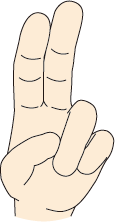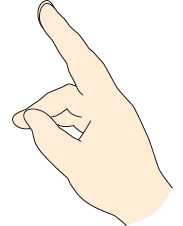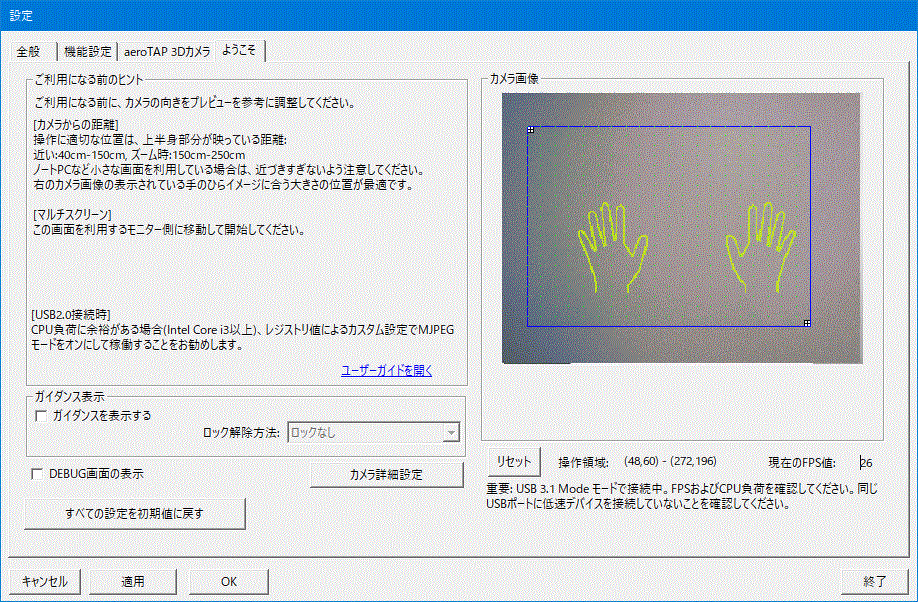近傍追跡モード (バージョン6.x)
[aeroTAP 3D カメラ ] 設定画面の[検出モード ]で、[近傍追跡 ]を選択すると、手のひらではなく、カメラから約80cm 以内の近傍オブジェクトを追跡することで、仮想カーソルを動かすことができます。
近傍追跡モードでは、 aeroTAP 3D USB カメラからの距離情報を元に、近傍のオブジェクトを認識して追跡します。例えば、手や、物をカメラに近づけると、それを追跡して仮想カーソルを操作できます。手のひら操作ができない設置(例えば、カメラがオペレーターの上半身をとらえられない向き)の場合に有効です。
重要: カメラ視界近くに何か「人」や「物体」があると操作の障害になるのが、「手のひら追跡」との違いです。また、「手のひら」など形状を認識していないため、例えば、人や物が近づくことで不用意に反応してしまうことがあります。周辺に人や、物がある環境には向いていません。
近傍追跡モードは、距離データが比較的安定して取得できている環境でのみ有効です。利用する場合には、ご利用になる環境で事前に深度画像を使って確認してください。環境によっては、[正しい深度データが得られない場合の深度マスクの設定
深度画像上に表示される「青い点」が、検出された近傍オブジェクトです。カメラの前で手を動かして、追跡できていること、環境に問題がないことを確認してください。
ヒント: ご利用になる環境によっては、深度画像が正しく取得できない場合があります。深度画像の青い点が、近傍オブジェクトとして、正しく、検出、追跡していることを事前に確認し てください。ヒント : 仮想カーソルのブレを軽減するために、[全般]タブの[仮想カーソルの設定]で[移動のスムーズ化 ]の値を大きくして調整してください。
チュートリアルビデオ
VIDEO
検出モード
検出モード 説明
手のひら追跡
手のひらのみを検出します。
手のひらおよび近傍追跡
手のひら、または、近傍オブジェクトを検出します。
近傍追跡
近傍オブジェクトのみ検出します。手のひらは検出されません。
近傍追跡モードの使い方
近傍検出は、カメラからの距離が
30cm から
80cm 以内の物体を検出します。単純に手をカメラに近づけると、検出されます。手にペンなど細い棒を持つ際には、注意してください。近傍オブジェクトでは、カメラに近い部分を先端として認識しますが、細い、または小さいものはオブジェクト(物)としては認識しません。軽く握った手や2本指などが適切です。
重要: 近傍追跡モードでは、[押してクリック ]がお勧めです。
3. カメラを 20度程度傾ける 場合によっては、カメラの角度を最大20度の範囲で下に傾けることで、手をそれほど上に上げずに操作できるようになります。カメラがオペレーターの上半身をとらえられない向きの場合に有効です。傾きを大きくしすぎると、クリックの認識が低下します。
4. ガイダンスの表示と操作ロックを利用する 近傍追跡モードでは、手のひら検出に比べて 誤認識による操作の可能性が高くなります。近くに何かあることでそれを追跡しようとするためです。
誤検出を軽減するには、
ガイダンスの表示と操作ロック機能 を利用することをお勧めします。
これにより、オペレーターが操作していることを確実にできます。
5. [ようこそ] タブで操作領域をカメラビュー全体に広げる ( Professional 版のみ )
6. 深度マスクの設定 近傍追跡モードでは、3Dセンサーにより深度データを使って近傍の物体を追跡するため、環境によっては正しい深度マップが得られない場合があります。この時、
設置後に深度マスクの設定 を行うことで改善することができます。
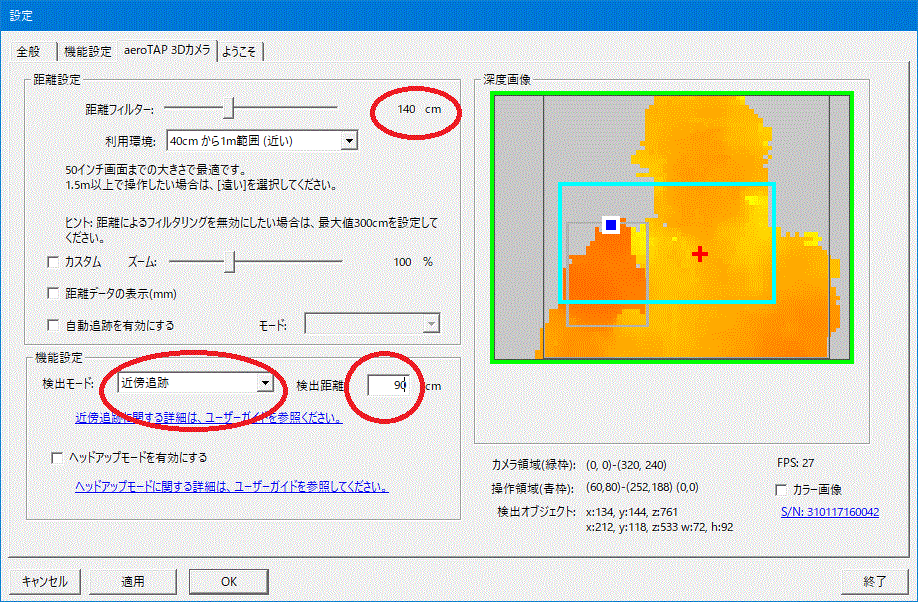
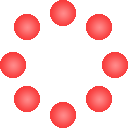 に変化します)。
に変化します)。